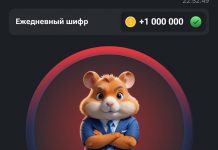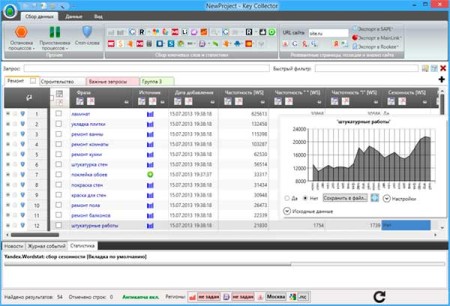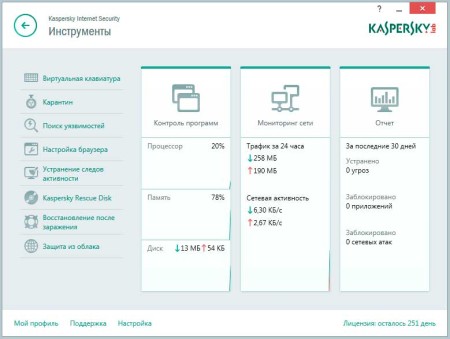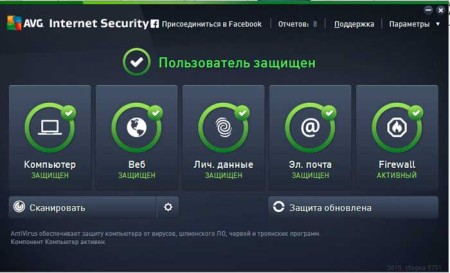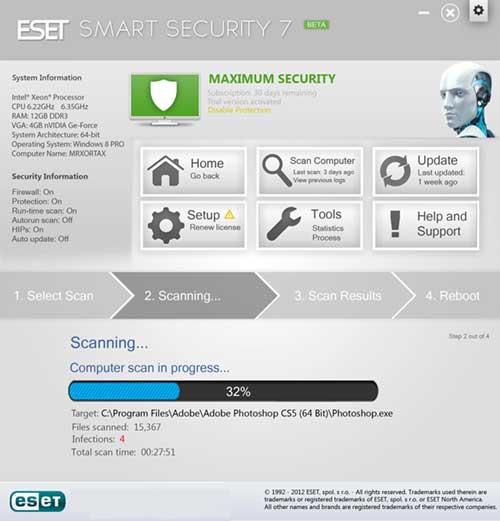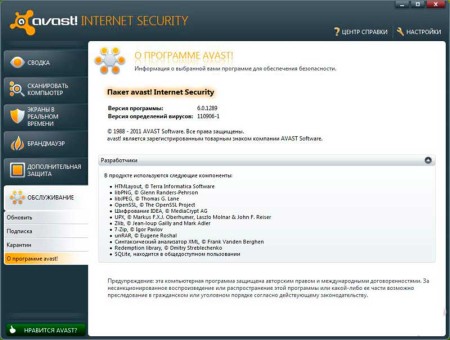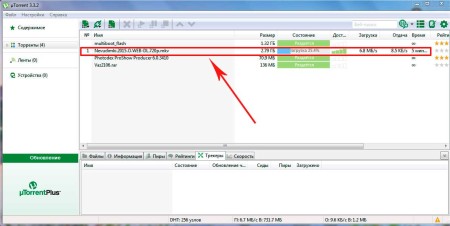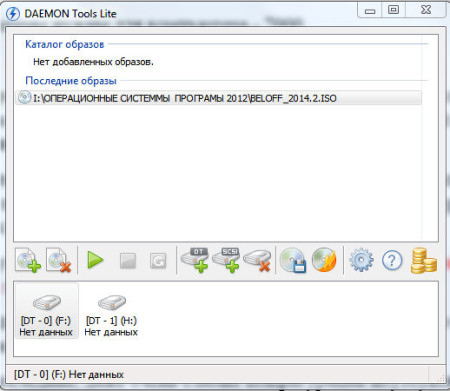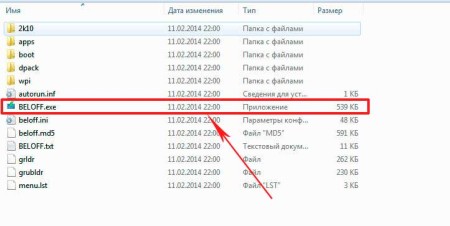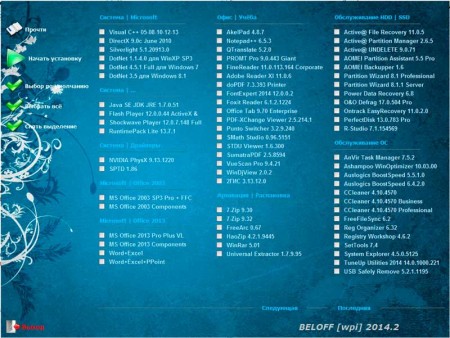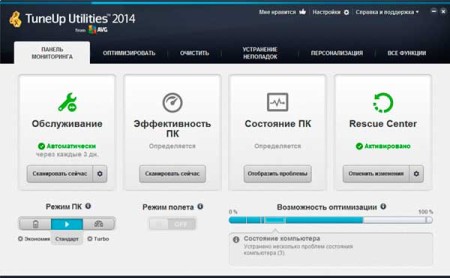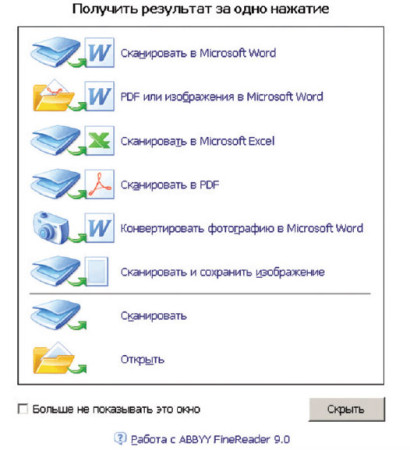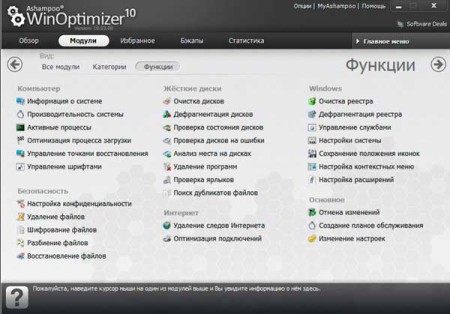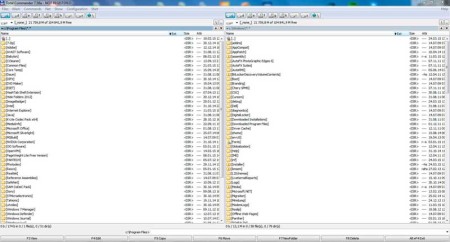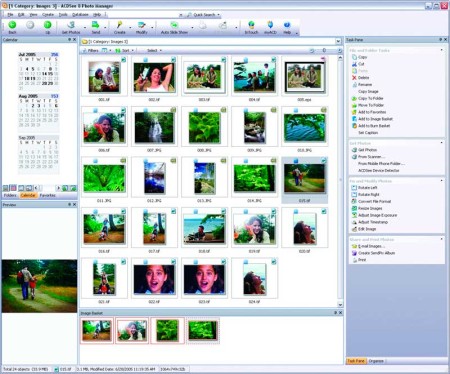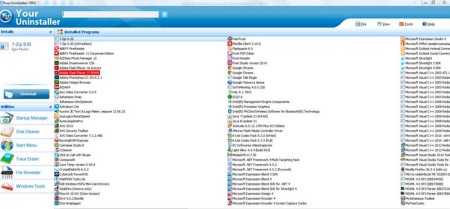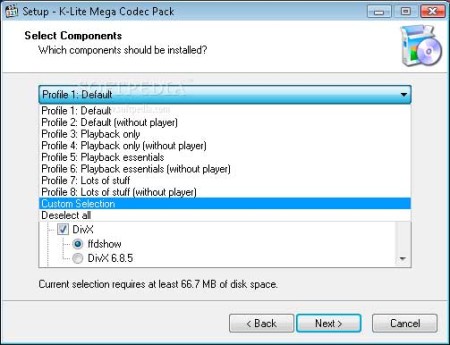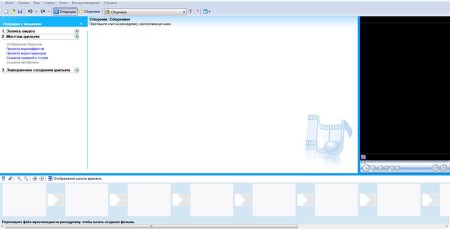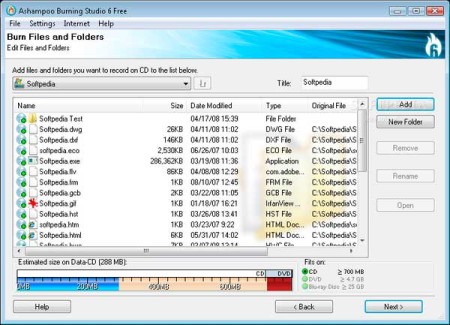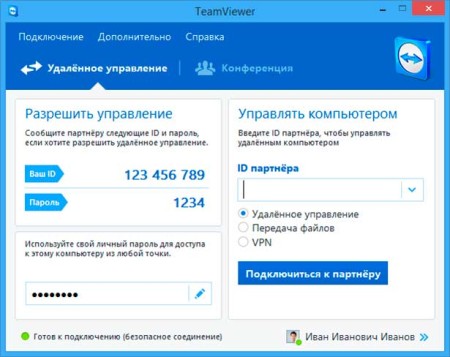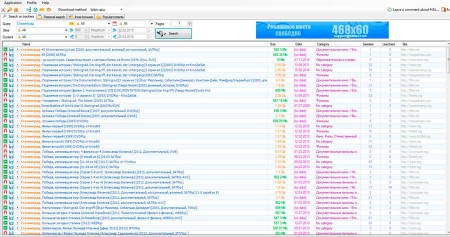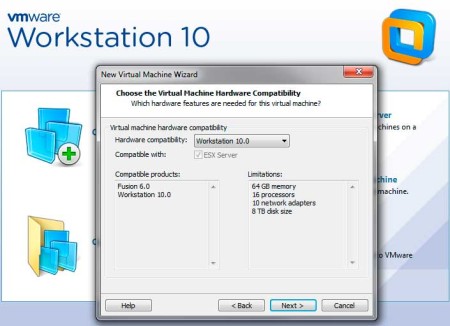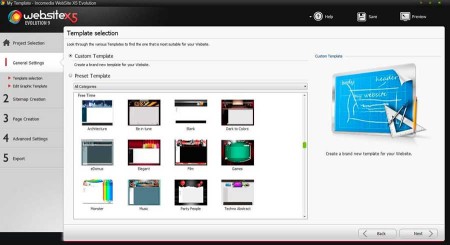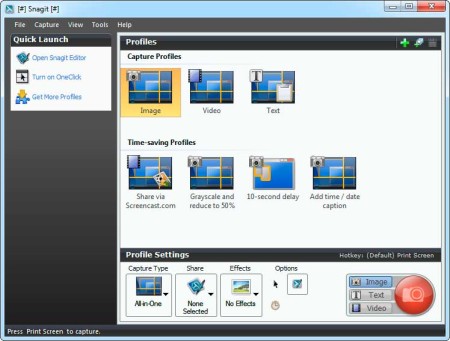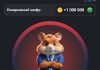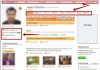Подбирая программы для своего компьютера прежде всего необходимо вспомнить, а для чего вообще он приобретался и на какой конфигурации последнего был остановлен выбор.
Нужно понимать, что каждая отдельная программа создает определенную нагрузку на процессор, видеокарту, занимает какие-то объемы оперативной памяти и жесткого диска.
И если бездумно устанавливать все подряд, то про быстродействие компьютера можно будет забыть.
Поэтому подбирать программы для компьютера нужно правильно исходить из того, на сколько возможна работа его с ними.
- Какие существуют программы
- Что мы рекомендуем
- С чего начать
- Антивирус
- Антивирусы от компании Kaspersky
- AVG Internet Security
- Eset Smart Security
- Avast
- Браузеры
- Софт для работы с сетью Torrent
- Эмуляторы оптических дисков
- Архивация и распаковка файлов
- Microsoft Office
- Системные программы
- Обслуживание операционных систем
- Программы для учебы
- Обслуживание HDD и SDD дисков
- Для диагностики ПК
- Файл менеджеры
- Графические приложения
- Полное удаление программ
- Кодеки
- Медиа аудио и видео плееры
- Видео редакторы и конвертеры
- Программы для записи DVD и Blu-ray дисков
- Программы для интернета
- Виртуальные машины и сервера
- Для разработки веб-сайтов
- Интерфейс и гаджеты
- Создание слайд шоу
- Создание скриншотов
- Punto Switcher
- Подводим итог
Какие существуют программы
Разнообразие программ для различных устройств, включая и ПК, в наше время просто поражает. Каждая из них разрабатывается для выполнения конкретных задач.
Поэтому по своему функциональному назначению программы для компьютера делятся на:
- Системные;
- Для обслуживания операционных систем;
- Программы для учебы (офисные, простые текстовые редакторы, переводчики, для оптического распознавания отсканированных документов и pdf файлов и преобразование их в текстовые документы, для вычисления математических выражений, для работы с различными форматами документов и т.д.).
- Архиваторы;
- Для обслуживания HDD и SDD дисков (жесткие диски);
- Для диагностики ПК;
- Файл менеджеры;
- Графические приложения, к примеру, Adobe Photoshop и программы для просмотра и систематизации фотографий на компьютере ;
- Софт для полного удаления программ, к примеру, Your Uninstaller!;
- Кодеки для раскодирования видеопотока;
- Медиа аудио и видеоплееры;
- Видео редакторы и конвертеры;
- Программы обеспечивающие безопасность компьютера (антивирусы, сканеры и т.д.)
- Софт для записи DVD и Blu-ray дисков, к примеру, Nero BROM;
- Для создания образов дисков и работой с ними, к примеру, Alcohol 120% или DAEMON Tools Lite;
- Для интернета (общение в сети, браузеры, почтовые клиенты, интернет радио и т.д.);
- Для скачивания файлов из сети, к примеру, µTorrent, Download Master и другие;
- Виртуальные машины и сервера;
- Для разработки вебсайтов, к примеру, Adobe Dreamweaver или WYSIWYG Web Builder;
- Программы для улучшения интерфейса компьютера;
- Игры;
- Для разработки тех же игр, программ, веб-приложений;
- Специфический софт для выполнения конкретных задач, к примеру, Photodex ProShow для создания слайд шоу или FastTrust для определения трастовости сайтов.
Данный список еще можно долго продолжать так, как под большинство специфических задач уже разработан специальный софт.
К примеру, для сбора семантического ядра сайта существует специальная программа Key Collector и т.д.
Что мы рекомендуем
Как мы уже говорили, указанный выше список можно продолжать еще долго, но мы рекомендуем, чтобы хотя бы одна, самая простая программа из каждой вышеуказанной категории была инсталлирована на ваш компьютер.
К счастью последние, даже очень слабые конфигурации ноутбуков, нетбуков и стационарных компьютеров позволяют справляться практически с любым часто используемым, простым софтом, таким как текстовые редакторы, браузеры, антивирусы, аудио и видео плееры, архиваторы и др.
Такими программами, как правило, пользуются начинающие пользователи ПК.
Более сложные программы, к примеру, такие как Vegas Pro, Camtasia Studio, Adobe Photoshop CC, Adobe Dreamweaver CS6 и другие, являются специфическими, требуют больших ресурсов компьютера и используются более опытными людьми, как правило, для обучения и работы.
К примеру программа Vegas Pro предназначена для работы с видеофайлами. Для комфортной работы с ней потребуется комп, как минимум с 2-х ядерным процессором и 2 Гб оперативной памяти.
Поэтому приобретая или скачивая софт обращайте внимание, какую конфигурацию ПК он поддерживает и с какой операционной системой он совместим.
Особенно обращайте внимание на соответствие с 32-х или 64-х битными версиями ОС Windows.
Теперь давайте разберемся, без каких программ работа на компьютере будет невозможна, или, по крайней мере некомфортна.
С чего начать
К примеру, вы приобрели ноутбук с установленной на него чистой ОС Windows 7/8/10 без софта, но с уже установленными драйверами устройств.
В первую очередь нужно установить программы для повседневной работы.
Мы не будем углубляться в то, какой софт должен быть, платный или бесплатный в нашем русскоязычном интернете эти понятия относительные.
Все что платно, к примеру, Microsoft Office, можно найти в бесплатной версии. Но помните использовать вы его будете на свой страх и риск, так как это будет нарушением законодательства.
Многое зависит от того, есть ли у вас доступ к интернету или нет. Идеальный случай, это когда с интернетом проблем нет.
Такой случай мы и будет рассматривать, ведь на дворе уже 21-й век.
Антивирус
Хороший антивирус — это надежная защита вашего компьютера от многих неприятностей.
Устанавливать его нужно как можно раньше, так как в последующем вы будете инсталлировать много софта как нужного, так и не нужно, скаченного с официальных сайтов или бог знает с каких интернет-ресурсов. А вредоносный код может быть вшит в любую программу.
Что можно порекомендовать?
Антивирусного софта на просторах интернет сейчас предостаточно. Но есть лидеры в этой области на которые стоит обратить внимание.
Предлагаемый ими антивирусный софт платный, но на безопасности экономить не стоит. Хотя есть и бесплатные версии.
Антивирусы от компании Kaspersky
- Kaspersky Internet Security, безусловный лидер, справляется со многими задачами безопасности, особенно при сёрфинге по интернет.
- Kaspersky Total Security – обеспечивая полную защиту всех устройств, работающих не только на ОС Windows, но и Android, а также Mac. Позволяет безопасно совершать онлайн-платежи, в реальном времени блокировать различные интернет-угрозы, защита общения в сети и многое другое.
- Kaspersky Anti-Virus. Обеспечивает базовый уровень защиты ПК, в том числе и при нахождении пользователя в интернет.
Для защиты домашнего компьютера будет достаточным использовать софт, указанный в п. 1 и 3.
Ключ приобретается на год для одного и более компьютеров, в зависимости от выбранного программного обеспечения.
Существуют и другие решения защиты от Kaspersky, для офисов и для бизнеса, но мы сейчас рассматриваем защиту сугубо домашнего ПК.
Стоят продукты безопасности от Kaspersky не дешево, поэтому в интернете можно найти много ключей активации, но, как правило, 90% из них не рабочие.
А те ключи, которые на первый взгляд сработали, в последующем заносятся на сервере компании в черный список и отключаются.
Поэтому давайте рассмотрим неплохую альтернативу Касперскому, которую используем мы.
AVG Internet Security
Мы пользуемся этим антивирусом AVG Internet Security уже более 4-х лет, и за это время ни разу не переустанавливали Windows 7.
Существуют версии, как для 32-х, так и для 64-х битных ОС.
Защищает электронную почту от интернет атак, личные данные, имеется встроенный Firewall.
Если у вас нет денег на продукты от Kaspersky, смело используйте AVG Internet Security, тем более с ключами активации проблем не будет.
Eset Smart Security
Eset Smart Security считается неплохим антивирусом. Основное его преимущество очень быстрая работа и он практически не грузит компьютер.
Поэтому если у вас слабая конфигурация ПК, то Eset Smart Security будет неплохим решением.
Также стоит отметить, что в интернете существует, так сказать, не гласная тех поддержка этого антивируса.
Огромное количество форумов, специальных сайтов, антивирусные базы и ключи активации (не забывайте по закон), все это сделало антивирус Eset очень популярным, несмотря на то, что существуют и негативные отзывы об этой программе. Но будет считать, что это происки конкурентов.
По крайней мере, от нас к этому антивирусу нареканий нет.
Avast
Avast, это антивирус, который распространяется бесплатно только для домашнего использования, что нам и нужно.
Отзывы об этой программе очень противоречивые, поэтому ставьте и пробуйте. Тем более что это отечественная разработка.
Также было замечено, что версии Avast 2012-2014 годов сильно подгружали компьютер, но есть надежда, что в следующих дистрибутивах, начиная с 2015 года эта проблема была решена.
Существует много других, как платных, так и бесплатных антивирусных программ, к примеру, Norton Internet Security, Panda, McAfee, украинский Zillya и другие, нужно просто ставить и пробовать.
Но не забывайте, что перед установкой нового антивируса, нужно обязательно удалить старый иначе в результате программного конфликта ваш компьютер просто зависнет.
Особенного не дружат между собой программные продукты от Kaspersky и от Eset.
Теперь давайте рассмотрим другие программы для компьютера, не менее важные.
Браузеры
Целесообразно ставить браузеры в первую очередь тогда, когда уже есть выход в интернет. Ведь где-то нужно искать необходимые программы?
В ОС Windows уже есть встроенный браузер Internet Explorer, но честно говоря, работает он не очень быстро. Будем надеется, что в Windows 10 браузер Spartan заработает быстрее.
Браузеры, которые стоит устанавливать:
- Google Chrome;
- Opera;
- Firefox.
Существуют много и других программ для серфинга по интернет, более подробно про них читайте здесь, как очистить кэш браузеров.
Конкретной рекомендации тут нет. Но знайте, что у каждого браузера есть огромное количество расширений, к примеру, для скачивания видео с сайтов и YouTube, для анализа посещаемого ресурса и много других полезных дополнений.
Больше всего их у Firefox и Chrome, но при этом последний работает быстрее. Поэтому ставьте, пробуйте, оставляйте понравившийся браузер.
Софт для работы с сетью Torrent
Итак, антивирус у нас установлен, браузер тоже, теперь можно серфить по интернету в поисках программ для компьютера.
Мы думаем не стоит тут рассказывать про Torrent трекеры, всем они уже известны.
На данных ресурсах можно найти огромное количество нужных программ, но, чтобы скачать их оттуда понадобиться специальное приложение, к примеру, µTorrent, которое нетрудно найти в интернет, и еще проще его установить.
Затем скачайте с сайта файл с расширением torrent, он небольшой, в пределах 15 Кб.
Откройте этот файл с помощью программы µTorrent. Как правило, закачка начнется автоматически.
Рекомендуем скачивать готовые сборки программ, которые уже скомпонованы в ISO образ.
Размер таких сборок может достигать 8 Гб, поэтому без безлимитного интернета и программы µTorrent или ее аналога BitTorrent тут не обойтись.
Неплохие сборки программ от BELOFF, но есть и альтернативные решения.
Эмуляторы оптических дисков
Для того чтобы использовать описанный выше способ вам понадобиться специальный софт так называемые эмуляторы оптических дисков.
К примеру, бесплатное решение DAEMON Tools Lite или платное Alcohol 120%.
С помощью этих программ можно создать виртуальный оптический диск, на который в последующем будет смонтирован скаченный вами образ с расширением ISO.
Выглядит это так.
Теперь вы сможете открыть диск в проводнике и запустить стартовый файл.
После запуска сборка будет выглядеть так.
Достаточно поставить галочку напротив нужных приложений и запустить установку. Все произойдет автоматически.
Архивация и распаковка файлов
Отдельно скаченные программы, как правило, будут упакованы в архивы с расширением rar или zip.
Чтобы их разархивировать необходимо установить программы WinRar (rar) и 7-zip.
Они бесплатные и находятся в интернет в свободном доступе.
Microsoft Office
Microsoft Office рекомендуем тоже ставить в первую очередь так как в любом случае рано или поздно он пригодится. Без офисного пакета от Microsoft сейчас никуда.
Существует бесплатная альтернатива, офисный пакет OpenOffice. Менее функциональный и к нему нужно привыкнуть, но для редактирования текстовых документов его вполне хватает.
Системные программы
Если вы любите играть в разные игры в первую очередь поставьте DirectX 9.0с.
Этот софт обеспечит совместимость установленной игры с видеокартой и аудиоустройствами.
Установка Adobe Flash Player в первую очередь позволить просматривать анимацию и видеоролики в уже установленных ранее браузерах.
Для стабильной работы программ и скриптов, онлайн-игр, разработанных на языке Java установите Java Se JDK.
Обслуживание операционных систем
Наиболее распространенные и популярные программные решения это TuneUp Utilities и CCleaner. Мы их рекомендуем, так как сами используем.
Особенно хотелось бы выделить TuneUp Utilities, который обладает огромным функционалом и может работать в автоматическом режиме, выдавая пользователю отчет о проделанной работе.
Программы для учебы
Тут сложно что-то рекомендовать, ведь многое зависит от того, где человек учиться.
Но существуют программы, которые будут полезны всем ученикам и студентам.
Про Microsoft Office мы писали выше, повторятся не будем.
Для онлайн-перевода многим будет интересна программа QTranslate. Для более профессионального перевода можно использовать PROMT Pro Giant.
Но если не хотите устанавливать софт можете воспользоваться переводчиком от Google https://translate.google.ru/.
Для сканирования книг и конвертирования полученных изображений в формат Word можно использовать программу FineReader.
Эта программа обладает и другим очень полезным функционалом, благодаря которому обучение будет проходить намного комфортней.
Программа Foxit Reader обеспечит вам качественный просмотр файлов в формате PDF, а WinDjvew открывает файлы в формате Djvu (аналог pdf, но документ в этом формате намного легче).
Для тех, кто обучается на web-разработчиков или программистов будет полезна программа Notepad. Это текстовый редактор, обладающий большим полезным функционалом для этой категории людей.
Дальше нет смысла развивать эту тему, так как, к примеру, для архитектурного проектирования будет полезна программа AutoCAD, для создания анимации и видеоэффектов Vegas Pro или After Effects, а для создания трехмерных объектов Cinema 4D и так далее.
Обслуживание HDD и SDD дисков
С этой задачей неплохо справляется вышеописанная нами программа TuneUp Utilities.
Но есть и отдельные решения, которые целенаправленно занимаются только обслуживанием жестких дисков.
К сожалению, встроенные возможности операционных систем не настолько эффективны.
Что мы можем порекомендовать еще. Смело ставьте Acronis Disk Director, отлично справляется со своими задачами, обладает широкими возможностями по работе с жесткими дисками.
Неплохо себя зарекомендовали программы О&О Defrag, PerfectDisk, AusLogics BoostSpeed, Ashampoo WinOptimizer (комплексное решение, альтернатива TuneUp).
Ставьте, пробуйте оставляйте лучшую с вашей точки зрения.
Для диагностики ПК
Для диагностики компьютера мы можем порекомендовать такие программы, как AIDA64 (всего компьютера), CrystalDiskInfo (жестких дисков).
Есть много аналогичный программ, интернет вам в помощь.
Файл менеджеры
Самый популярный, простой, доступный, а самое главное удобный файл менеджер-это Total Commander, но для подключения к интернету через протокол FTP его не используйте, есть проблемы с безопасностью.
Устанавливайте его и используйте взамен стандартного проводника Windows.
Для передачи файлов по протоколу FTP лучше использовать программу FileZilla.
Графические приложения
Для того чтобы просматривать фотографии будет вполне достаточным встроенного в Windows просмотрщика фотографий и приложения Live Photo Gallery.
Если у вас большой каталог фотографий, то мы рекомендуем установить программы ACDSee Photo Manager, Photo Commander и другой аналогичный софт.
Для работы с графикой на начальном уровне подойдет программа Paint, она уже встроена в систему.
Для профессиональной работы с растровой графикой лучше всего подойдет всем известный Adobe Photoshop CC. Для работы с векторной графикой CorelDRAW или Adobe Illustrator.
Но не забудьте, что при этом должна быть соответствующая конфигурация компьютера.
Полное удаление программ
Многие пользователи ПК игнорируют данный софт, а зря. Дело в том, что удаление программ в Windows, мягко говоря, желает быть лучшим.
В системе остается много следов от удаленного софта, особенно в реестре. Это в конечном счете приводит к переполнению жесткого диска и засоренности реестра.
Как итог, компьютер начинает подтормаживать.
Для таких целей лучше использовать специальные программы от сторонних разработчиков, которые корректно удаляют ненужный софт без оставления каких-либо следов в системе.
Особенно это нужно тем, кто постоянно экспериментирует с новыми программами.
Что мы можем посоветовать? Мы давно пользуемся Your Uninstaller и рекомендуем ее вам.
Также неплохо себя показала программа Uninstall Tool.
Программы отслеживают, какие приложения были установлены в последе время и выводит их в первую очередь. Обладают и другими возможностями.
Кодеки
Кодеки, как же без них! Ведь некоторые видеофайлы просто не будут открываться.
Лучше установить кодеки пакетом, чтобы сразу охватить как можно больше форматов видео, ведь в самой системе этот пакет очень ограничен.
Самый распространённый и популярный пакет-это K-Lite Codec Pack со встроенным проигрывателем. Существует в различных версиях, поэтому ищите самую последнюю и устанавливайте.
Неплохой пакет SAM CoDeC Pack. Как правило, отдельные пакеты кодеков друг друга дополняют.
Бывают случаи, когда видеофайл после установки всех пакетов все равно не открывается. Значит, нужно узнать формат видео файла и под него найти отдельный кодек и установить его.
Как пример, можно привести формат MKV. Когда он впервые появился, не все пакеты содержали кодек для работы с ним и это была проблема.
Медиа аудио и видео плееры
Сейчас современные плееры открывают практически все аудио и видео файлы. А если не открывают, то достаточно будет установить дополнительный кодек.
Что-то порекомендовать сложно, так как таких программ действительно много.
Чем пользуемся мы и что хотели бы порекомендовать вам.
- VLC Media Player;
- Light Alloy;
- JetAudio.
- Winamp;
- PowerDVD;
- Quick Time Pro.
Некоторые программы, где идет проигрывание видео отказываются работать без предустановленной Quick Time Pro, поэтому учтите это.
В п.1 и 2 плееры, которые наименее грузят компьютер.
Конечно же, существуют и другие медиа плееры, а также целые аудиоцентры, к примеру, AIMP, но это уже для профессиональной работы с аудио.
Видео редакторы и конвертеры
Как правило, этим софтом пользуются уже продвинутые пользователи, но кто сказал, что и вы такими не будете.
Конвертеры.
Начнем с них, так как некоторые ранние версии видео редакторов могут не открыть новые форматы видеофайлов и придется, перед тем, как начать редактировать видео, переформатировать его в другой формат.
Неплохо себя показала программа Video Converter Ultimate. Очень быстро работает, может конвертировать в популярные форматы не только видео, но и аудио.
Freemake Video Converter, простой, бесплатный многофункциональный конвертер, поддерживает большинство современных форматов видео.
Существует в базовой, Gold Pack и Subtitles Pack версиях. Ключи для предпоследней и последней версий можно найти в интернет, но и базовой вполне хватает.
Также стоит обратить внимание на программу ВидеоМастер. Поддерживает все необходимые возможности по конвертированию видео в различные форматы и не только.
Видеоредакторы.
Для начального уровня будет полезна программа Windows Movie Maker.
Очень простой и понятный видеоредактор, который был уже встроен в ранние версии ОС Windows.
Начиная с седьмой версии вы уже его в системе не найдете, но можете скачать отдельно и установить.
ВидеоМАНТАЖ отличная альтернатива Windows Movie Maker. Тоже очень простой и удобный видеоредактор. Вы легко сможете создать интересные видеоролики с красивыми переходами и эффектами.
Для более продвинутых можем порекомендовать программу Camtasia Studio. Обладает большим функционалом: редактирование видео, запись с экрана и многое другое.
Для профессионального редактирования видео можно использовать программы Adobe Premiere Pro CC или Vegas Pro.
Но чтобы работать с этим софтом придется пройти отдельное обучение.
Программы для записи DVD и Blu-ray дисков
Если вы планируете хранить свои данные на CD, DVD или Blu-ray дисках, то без специальных программ тут не обойтись.
Самые известные из них, это Nero Burning ROM и UltraISO, обладает всем необходимым функционалом для прожига дисков.
Также стоит обратить внимание на Ashampoo Burning Studio – позволяет создавать проекты и прожигать все типы современных дисков.
Программы для интернета
На браузерах мы останавливаться не будет, тут все понятно. Теперь рассмотрим основные программы для интернета, которые будут необходимы вам на начальном этапе работы с компьютером.
Почтовые клиенты.
Программ для работы с почтой очень много. Самые известные из них это The Bat, Thunderbird от Firefox, Opera Mail, eM Client и другие.
Мы пользовались The Bat, Thunderbird поэтому их и рекомендуем, так как нареканий к ним нет. Но The Bat платная, хотя, в общем сами понимаете.
Общение в интернет.
Нельзя не упомянуть про Skype. Но старайтесь ставить эту программу в самом конце и отключите ее в автозагрузке, так как она действительно напрягает компьютер.
ICQ – популярная программа для общения в интернет в реальном времени. И хотя, Skype ее постепенно вытесняет, все же многие люди ей еще пользуются, так как она легкая и не грузить компьютер.
Viber, отличная программа для бесплатного общения. Можно устанавливать на ПК и смартфоны и совершать голосовые и видео звонки. Но сначала Viber устанавливается на смартфон, а потом происходит синхронизация последнего с компьютером.
Недостаток Viber, пока еще малая популярность, и как следствие малое количество устройств с установленным на них этого софта. Но Skype тоже когда-то не был популярным. Время все исправит.
TeamViewer.
Может пригодится, так как позволяет получить доступ к другому компьютеру и управлять им. Конечно же, только с разрешения хозяина ПК.
Это будет полезным, если вы не сможете установить какую-либо программу или решить возникшую проблему.
Человек, который находится в 1000 км от вас, с помощью TeamViewer сможет легко вам помочь.
Также позволяет передавать файлы.
Скачивание и загрузки.
Про µTorrent и его аналог мы уже рассказывали, повторяться не будет.
Также можем порекомендовать Download Master, который обладает большими возможностями по скачиванию файлов из интернета.
ВидеоМАНИЯ – программа позволяет скачивать видео из интернета, включая и из YouTube, других видео хостингов и социальных сетей, включая и ВКонтакте и Одноклассники.
DVDVideoSoft Free Studio, одновременная загрузка большого количества видео из YouTube по ссылкам. Обладает и другим полезным функционалом. Расширенная версия платная.
HAL – программа для поиска торрентов. Позволяет быстро найти и скачать фильм, программу с торрент трекера. Очень экономит время. Как это выглядит, смотрите ниже.
Для безопасного использования программы обязательно должен быть установлен надежный антивирус.
Другие программы такие как Радио Точка (онлайн-радио), RusTV (для просмотра телеканалов в онлайн режиме) устанавливайте на ваше усмотрение.
Виртуальные машины и сервера
Такие программы, конечно же, ставят люди, которые знают, что делают.
Виртуальные машины позволяют создать на стационарном ПК еще один, но только виртуальный компьютер.
Это делается с разными целями, основная из них, это тестирование софта или скрытие своего присутствия в сети, при этом еще используются прокси-сервера.
Хорошо себя показали такие виртуальные машины, как VMware Workstation и VirtualBox.
Как их устанавливать и настраивать предостаточно информации в интернете.
Локальные и другие сервера.
Тоже для опытных пользователей. Устанавливаются, как правило, для создания и тестирования сайтов и веб-приложений на компьютере.
Многим известен локальный сервер Денвер. После его установки можно запускать и тестировать сайты через доменное имя на своем компьютере без выхода в интернет.
Использует 80-й и 443-й порты, поэтому если они заняты другими программами, то сервер не работает.
К таким программам могут относиться Skype, виртуальные машины, встроенный в Windows сервер IIS, TeamViewer и другие.
Существуют не локальные программные и аппаратные сервера, которые предназначены для огромного количества задач, к примеру, для создания хостинга.
Но это глубокая тема и развивать ее сейчас нет смысла.
Для разработки веб-сайтов
Специфический софт, конечно же будет интересен не всем. Но кто хочет научиться самостоятельно разрабатывать сайты для себя или на заказ, то установите такие программы как Adobe Dreamweaver или WYSIWYG Web Builder последних версий.
Неплохой аналог WYSIWYG Web, это программа WebSite X5. Имеет большой каталог готовых шаблонов, поэтому позволяет создавать простые сайты буквально налету без знания html, css и php.
Интерфейс и гаджеты
Разнообразие такого софта просто поражает. Одни программы меняют панель быстрого запуска или возвращают в Windows 8 кнопку пуск, другие устанавливают часы на рабочий стол и т.д.
Поэтому что-то порекомендовать сложно. Заходите в интернет, набирайте в поисковике соответствующий запрос «Интерфейс и гаджеты для Windows».
К каждой программе есть подробное описание. Экспериментируйте.
Создание слайд шоу
Созданием красивых слайд-шоу увлекаются многие. А те, кто еще этим не занимался, то рекомендуем, так как ваша домашняя видеотека значительно расширится красочными видео, сделанных из фотографий.
Лидерами в создание слайд-шоу являются такие программы:
- Photodex ProShow Producer;
- SlideShow Ultimate;
- ФотоШОУ Pro.
Ставьте и пробуйте. Как пользоваться программами, есть много обучающего видео на YouTube.
Создание скриншотов
Последнее на чем хотелось бы остановиться это на программах для создания скриншотов.
В любом случае это полезный софт, который позволяет на лету сделать скриншот с любой области экрана.
К примеру, вы не можете скачать какую-то фотографию с сайта (стоит защита), а она вам очень понравилась. Как выйти из этого положения?
Запускаем специальную программу и делаем по границам фотографии скриншот. Сохраняем его на компьютере и все, фотография у вас.
Рекомендуемые программы для снятия скриншотов:
- Ashampoo Snap – имеет встроенный редактор и большую базу эффектов, поэтому вы сможете сразу же преобразить изображение.
- TechSmith Snagit – делает скриншоты, записывает видео с экрана, захватывает картинки из приложений, обладает другим полезным функционалом.
Punto Switcher
И все же напоследок, если вы набираете много текстов на разных языках, то программа Punto Switcher будет незаменима.
Она автоматически переключает раскладку клавиатуры с одно языка на другой.
К примеру, на английской раскладке вы набираете слово «программа».
Первые две — три буквы еще будут печататься на английском языке, но затем Punto Switcher поймет, что вы набираете русское слово и автоматически переключится на нужный язык.
Не отвлекаясь на переключение раскладки клавиатуры, вы будет дальше продолжать печатать.
Подводим итог
Статью можно было продолжать до бесконечности, разнообразного софта действительно очень много.
Выше мы дали только основные рекомендации какие программы нужны для компьютера.
А также какие из них можно установить сразу на начальном этапе для комфортной работы.
В дальнейшем, по мере приобретения опыта, вы уже сами разберетесь, какого софта вам будет не хватать, а кокой будет лишним.
Только не забывайте, что программы нужно удалять правильно. Для этого используйте специальный софт. Удачи.